Photoshop的3D功能绘制游戏手柄(5)
37、 Glowing material
接下来我们增加一些光泽的线条。复制游戏手柄的主体对象并改变材质为亮蓝,不需要添加任何贴图。
通过使用“从形状区域减去”等方法调整形状为如下图所示,最终形成一条蓝色的光线。
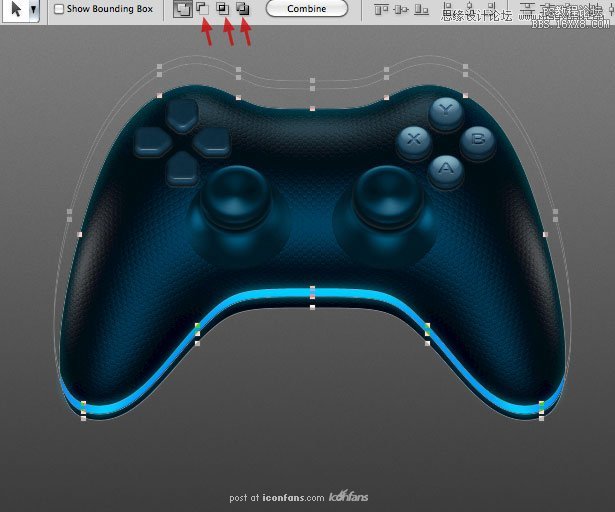
38、 More glowing parts
重复这些步骤新加更多的线条,或许是一些logo,或者是一些看起来有点意思的图标。
别忘了使用图层样式制作一些内发光和外发光。

39、 Parts without the bump texture
再次复制游戏手柄主体,关掉这一层的材质并再图层蒙板上画一些形状。
这样会显得这个图层离开材质只围绕这控制按钮显示,这样会让它们看起来与主体连接的更舒服。

40、 Shadow and light
再次,复制游戏手柄主体部分,转换为智能对象,调整图层填充为0%,在图层样式中增加一些黑色的渐变,压扁并收缩它看起来是阴影的形状,
如果要做一个完美的阴影,不要只是给图层增加一些模糊效果。在智能对象上使用白色角度渐变并,然后使用颜色叠加与外发光,
这样我们就添加了一个简单的黑色阴影给游戏手柄。

41、 Final tuning
别忘了,咱们的图标是完全可改变的,你可以调整任何地方去实现更完美的结果。
通常,我会进行饱和度、曲线与色阶的调整。调整颜色、材质、效果、形状——所有你想要去调整的地方。

希望你能喜欢这套教程,并且我希望可以看到你接下来的作品!
总的说来这套教程把Photoshop里的3D工具基本操作都用到了,效果也比较绚。所以就拿来硬着头皮坚持着翻译了。
我的半吊子英语很菜,难免硬伤一大堆,还请大家有砖拍砖没砖找砖,这样咱也才能获得提高,以后更好的为大家服务嘛。
教程翻译其实利国利民的,是共建和谐社会的重要手段。请大家多多支持,我也会更有动力带更多的教程给大家。
学习 · 提示
相关教程







